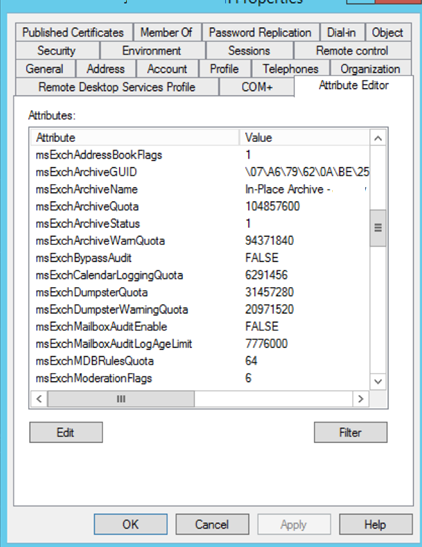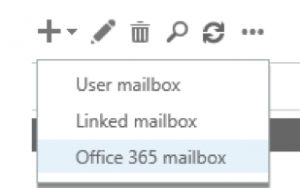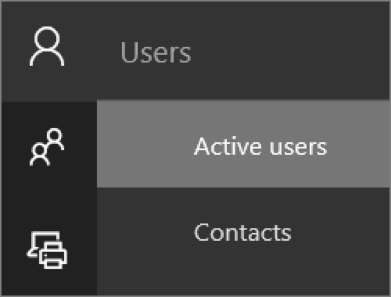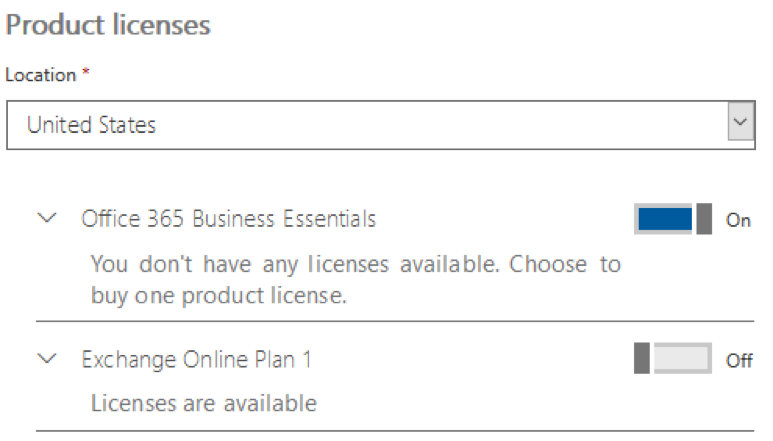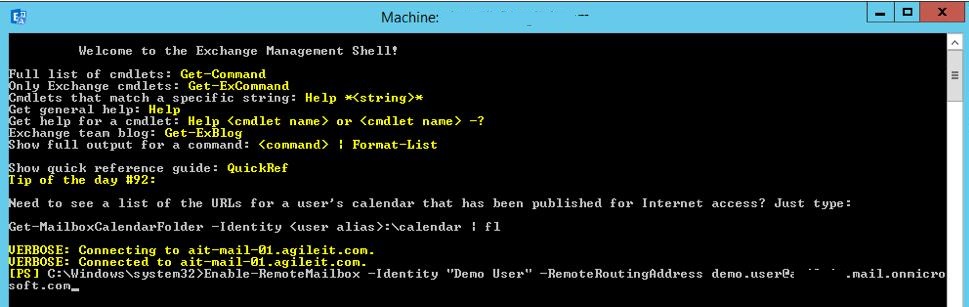При работе с клиентами в гибридных конфигурациях Exchange у них часто возникают вопросы о создании почтовых ящиков Office 365 в Exchange Online. Есть два способа создать почтовый ящик Office 365 в гибридной конфигурации Exchange. Традиционный способ через графическую панель управления Exchange или из консоли Exchange PowerShell. Рассмотрим оба способа.
Создаем нового пользователя и ящик в Exchange Admin Center (Exchange 2013 and 2016)
Довольно много заказчиков предпочитают настраивать учетные записи и ящики с помощью графических утилит. Сначала в консоли ADUC создается учетная запись, а затем в панели управления Exchange для нее заводится ящик Office 365. В Exchange 2013 и 2016 в этом нам поможет панель управления Exchange Admin Center.
- Откройте и авторизуйтесь в Exchange Admin Center (
https://mail.vmblog.ru/ecp) - В EAC перейдите в раздел Recipients > Mailboxes. Нажмите на кнопку плюс (добавить ящик). Откроется меню, одной из новых опций которого будет пункт Office 365 mailbox
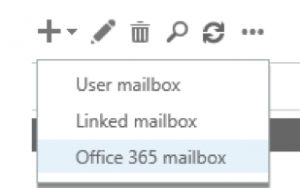
- Заполните информацию о пользователе и сохраните изменения. В этом случае, не нужно заводить пользователю аккаунт в Active Directory, Exchange автоматически создаст его в указанном контейнере AD(OU).
- При следующей синхронизации AD Connect (автоматической или ручной), ваш новый пользователь появится в Office 365. После синхронизации пользователя с Exchange Online, вы можете назначить ему соответствующую лицензию. Для принудительного запуска синхронизации, подключитесь к серверу Azure AD Connect, отройте с правами администратора консоль PowerShell и выполните команду:
Start-ADSyncSyncCycle -PolicyType Delta - Затем откройте портал
https://portal.office.comи перейдите в раздел Admin -> Users -> Active users - Найдите своего пользователя, выберите поле Product Licenses и нажмите Edit
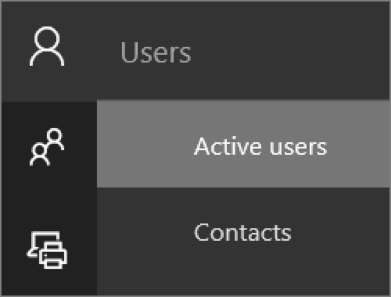
- Выберите местоположение пользователя и тип назначаемой ему лицензии. Сохраните изменения.
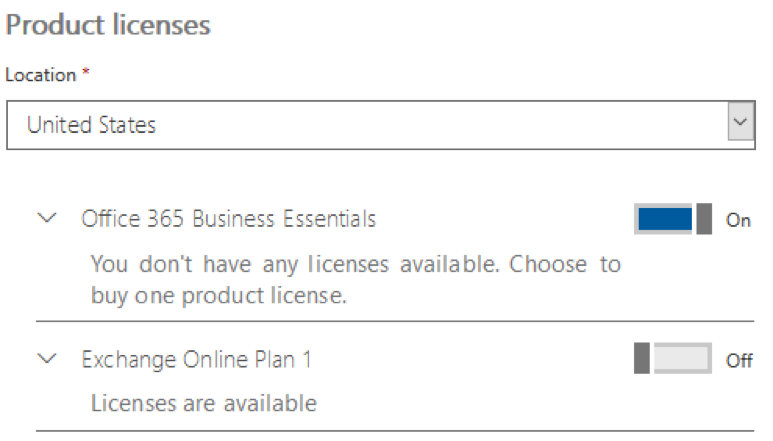
Создаем ящик с помощью Exchange PowerShell
В том случае, если необходимо автоматизировать заведение почтовых ящиков в Exchange Online, или пользователь уже существует в AD, в Exchange 2010, 2013 и 2016 можно создать ящик пользователя с помощью PowerShell. Для этого используется командлет Enable-RemoteMailbox. В этом случае ящик пользователя будет отображаться в локальной EAC.
Enable-RemoteMailbox –Identity “Demo Usr” –RemoteRoutingAddress demo.usr@vmblog.mail.onmicrosoft.com
Формат RemoteRoutingAddress всегда будет должен соответствовать формату @tenant.mail.onmicrosoft.com
Кроме того возможно создать аккаунт Office 365 в Active Directory, дождаться синхронизации учетной записи средствами AD Connect с Office 365 и назначить лицензию. Однако для созданных таким способом учетных записей не устанавливаются корректные атрибуты Exchange, и соответственно они не отображаются в локальном центре администрирования Exchange (EAC). В результате это потенциально может привести к инфентаризации ящика как в локальном домене AD Connect, так и в домене Azure AD, в результате есть риски получить конфликты и некорректные данные.